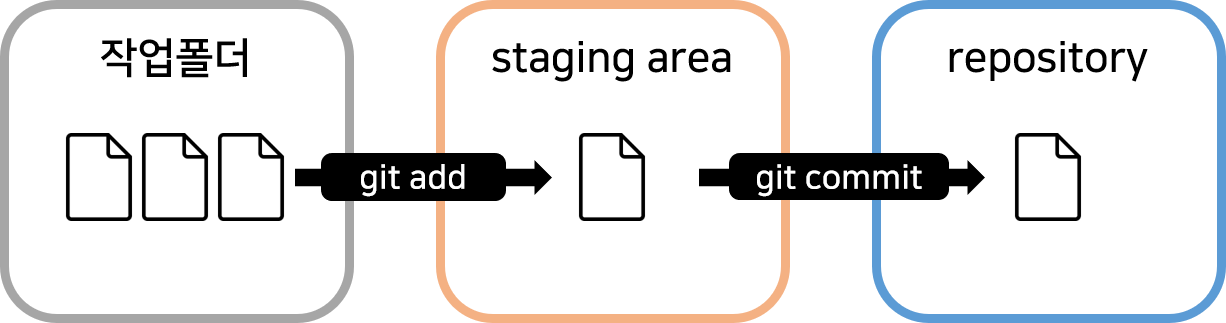(무료) 매우쉽게 알려주는 git & github
1강 - git 설치법 (윈도우 / 맥북)
- 윈도우의 경우 'git windows' 검색 후 다운로드
- 'Choosing the default editor used by Git' 에서 'Use Visual Studio Code as Git's default editor' 선택
- 'Adjusting the name of the initial branch in new repositories' 에서 'Override the default branch name for new repositories' 선택
설치 확인
새 폴더(작업 폴더)를 만들고 Shift + 우클릭, '여기에 PowerShell창 열기' 선택
git --version입력으로 버전이 나오면 설치 성공
이름 등록
PowerShell 실행
git config --global user.email "이름@gmail.com"
git config --global user.name "이름"차례로 입력
2강 - git add, commit으로 파일 기록해놓을 수 있음
작업폴더를 에디터(VScode)로 열기
- VScode의 경우 File -> OpenFolder 로 경로 선택
Terminal -> New Terminal 실행
앞으로 모든 Git 명령어는 Terminal에서 실행
git initinit : git의 생성자
입력으로 해당 폴더에서 Git 사용가능
작업폴더에서 파일 생성
임시로 main.html파일 생성 및 저장
git add main.html [파일]
git commit -m 'start' [메모 (버전 기록으로 사용하기도 한다)]add [파일] : Git에 백업할 파일 선택
commit -m '[메모]' : commit은 기록 실행 -m은 [메모]를 추가하는 메서드
차례로 입력하여 Git에 파일 백업
Git의 작동
사용되는 영역
[작업폴더 / Staging area / Repository ]
작업폴더 : 에디터에서 오픈한 폴더, 실제 파일이 존재
Staging area : 작업폴더에서 Git이 선택한 파일이 이동되는 구역
Repository : Git의 저장공간, 저장소로 번역된다.
add 명령어가 작업폴더 -> Staging area의 역할을 수행하며
commit 명령어가 Staging area -> Repository의 역할을 수행한다.
add의 과정을 Staging이라 칭한다.
여러개의 파일을 Staging 하는 경우
git add 파일1 파일2 파일3..의 형태를 가지며
폴더 내의 모든 파일을 Staging 하는 경우
git add .의 형태를 가진다.
Git 현재 상태 확인
git status입력으로 현재 Staging된 파일, 수정된 파일 등을 확인할 수 있다.
commit 내역 조회
git log --all --oneline입력으로 가능하다.
commit은 save마냥 몇초 단위로 하는것이 아니라 기능구현을 완료할때 마다 버전기록용으로 쓰는 것이 좋다.
3강 - git add, commit, diff 쉽게 하는 법 (VSCode)
요즘은 git commit 하는게 뻘짓이다.
VScode에서 Git기능 사용하는 법
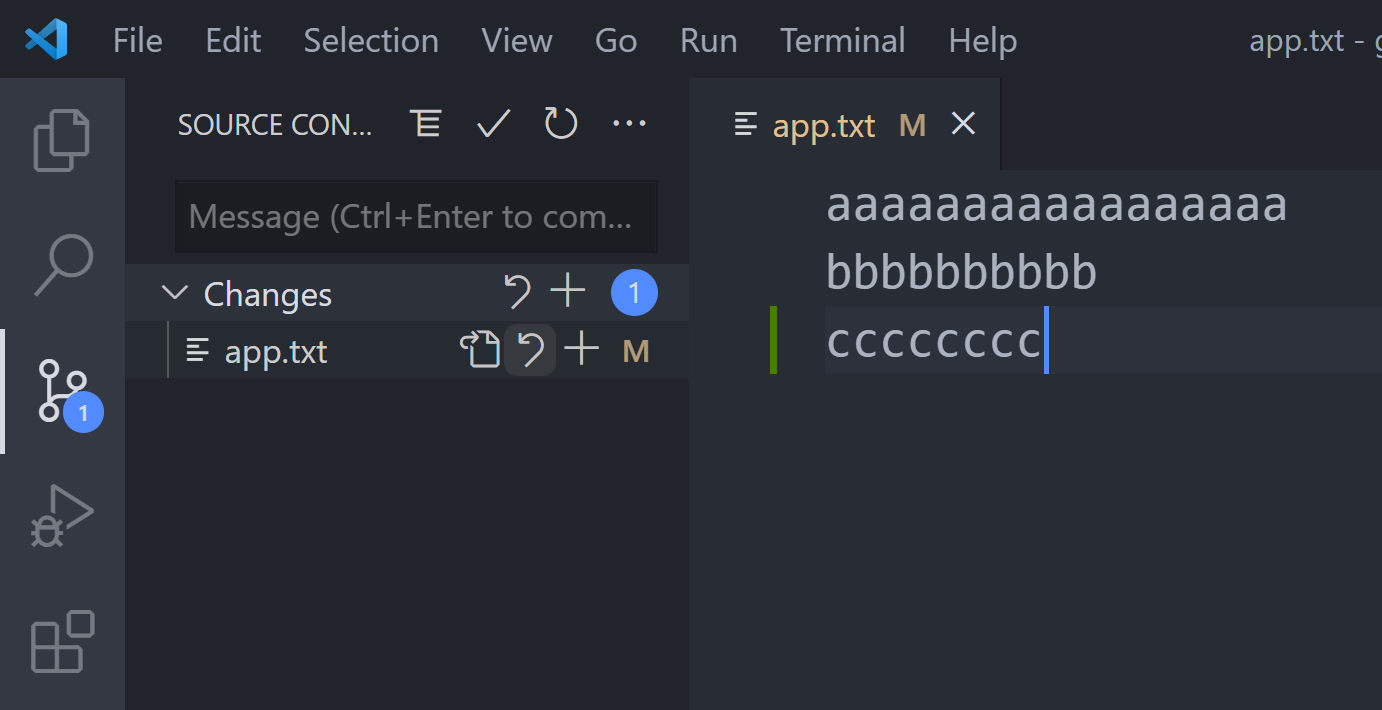
- 파일이 수정되면 해당 탭에서 확인 가능하다.
- '+' 아이콘이 Git의 add 기능을 한다.
- Message에 메모를 입력하고, 위의 체크 아이콘을 눌러 commit 기능을 한다.
commit 전에 이전 commit과 파일 차이점을 확인하는 것은 좋은 습관이다.
현재 파일과 최근 commit의 차이점 조회
git diff입력으로 가능하다.
diff에서의 스크롤 이동
j, k키로 가능하다.
q는 diff 종료
diff는 가독성이 떨어지고 인식 자체도 미숙하기에 쓰레기 같은 기능이다.
diff보다 나은 difftool
현재 파일과 최근 commit의 경우
git difftool입력으로 가능하며, 이후 파일 오픈에서 'y'를 입력하여 열어야 한다.
Vim 에디터를 사용하며, h, j, k ,l키가 방향키의 역할을 한다.
:q, :qa는 difftool 종료
현재 파일과 특정 commit의 경우
git difftool [commit ID]입력으로 특정 시점의 commit과 비교가 가능한데, commit ID는 commit 내역 조회를 할 때
git log --all --oneline입력시 나오는 노란색 값이다.
특정 commit1과 특정 commit2의 경우
git difftool [commit ID1] [commit ID2]입력으로 특정 시점의 commit끼리 비교가 가능하다.
difftool도 Vim에디터를 쓰고 터미널의 한계가 있어서 약간 쓰레기다.
Extension이 더 편하다.
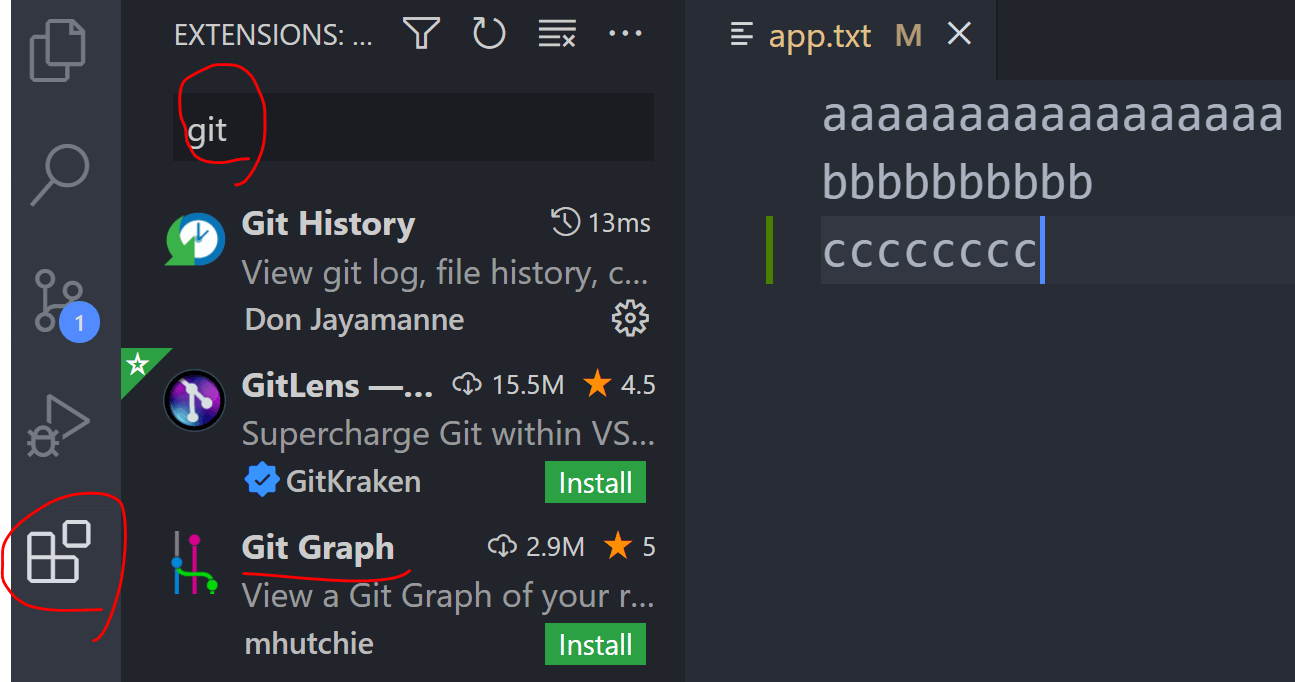
Extension 탭에 Git을 검색해서 나오는거 아무거나 쓰면 편리한데,
Git Graph의 경우 git log를 입력할 필요 없이 편하게 목록을 보여주고
수정사항도 GUI로 접근해서 볼 수 있다.
4강 - git의 branch 만들기
새 코드를 작성할 때, 원본 파일을 복사하여 작성하는 것이 안정적이다.
branch 기능이 해당 역할을 수행한다.
branch 생성, 이동
git branch [이름]입력으로 최근 commit의 복제본을 만들 수 있다.
git switch [이름]입력으로 해당 branch로 이동할 수 있다.
- branch에서 입력하는 add와 commit은 main commit에 영향을 주지 않는다.
main commit으로 돌아가기
git switch main입력으로 main commit의 파일 상태로 돌아갈 수 있다.
branch의 파일을 main branch에 합치기
git merge [이름]입력으로 현재 branch를 기준, 특정 branch의 파일(추가, 수정)을 합친다.
충돌의 경우 (Conflict)
원하는 코드를 남기고 add, commit을 진행하면 된다.
branch를 포함하는 log 보기
git log --all --oneline --graph입력으로 main branch를 기준, 모든 branch의 내역을 조회한다.
5강
//
git config --global push.default current